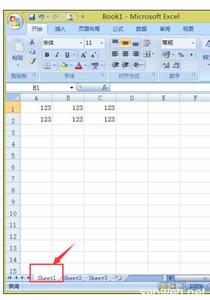
如何把自己已经编辑好的工作表设置密码保护。具体该怎么去进行操作的呢?今天,小编就教大家在Excel中进行编辑好工作表设置密码保护的操作方法。
Excel中进行编辑好工作表设置密码保护的操作步骤如下:
打开excel软件,编辑好自己的工作表内容。
点击所在工作表的名称,在左下角,例如“sheet1",
右键单击,选择“工作表保护”
为自己的工作表设置密码,一共输入两次,就完成了工作表保护。
当你想再次在工作表中输入其他内容时,就会弹出对话框提示目前的工作表已保护,只有输入密码才能修改或者添加。
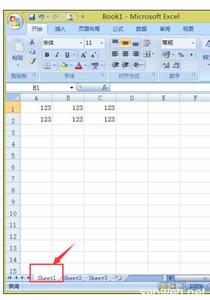
如何把自己已经编辑好的工作表设置密码保护。具体该怎么去进行操作的呢?今天,小编就教大家在Excel中进行编辑好工作表设置密码保护的操作方法。
打开excel软件,编辑好自己的工作表内容。
点击所在工作表的名称,在左下角,例如“sheet1",
右键单击,选择“工作表保护”
为自己的工作表设置密码,一共输入两次,就完成了工作表保护。
当你想再次在工作表中输入其他内容时,就会弹出对话框提示目前的工作表已保护,只有输入密码才能修改或者添加。
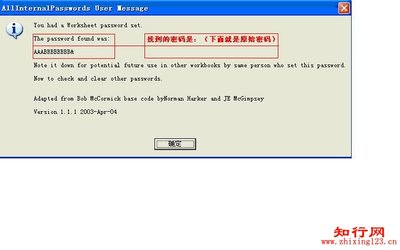
EXCEL密码破解/破解工作表保护密码(详细图文教程)EXCEL密码破解/破解工作表保护密码(详细图文教程)网上有很多这个代码,但很多朋友并不太了解如何运用在此做了一些整理,希望对大家有所帮助!注:很多时候会因为忘记密码丢失重要EXCEL文件
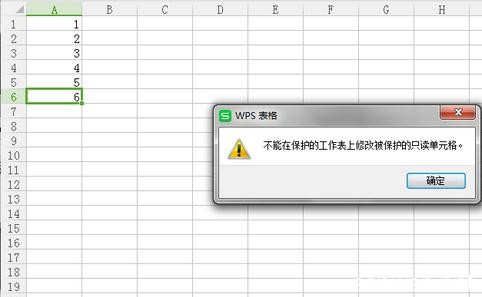
我们在使用Excel办公的时候,有时需要包含表中的一些内容不被他人看到或者更改,或者需要解除被保护的工作表,那么具体该怎么做呢?下面让小编为你带来excel2010保护工作表的方法。excel2010保护工作表步骤如下:1、首先,我们在图示的空白
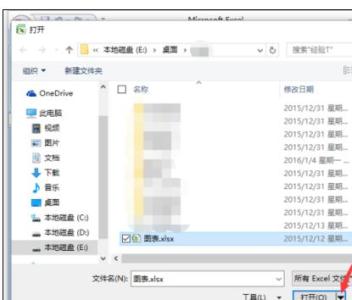
在Excel2007工作表编辑软件中,我们可以使用【以只读方式打开】Excel工作表,对工作表进行单纯的阅读,并不进行修改。今天,小编就教大家在Excel2007中工作表设置只读方式打开的操作方法。Excel2007中工作表设置只读方式打开的操作步骤如
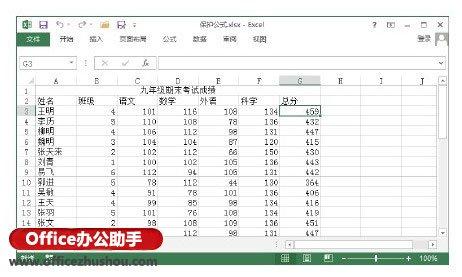
Excel中的工作表对象具体该如何进行保护呢?下面是小编带来的关于excel2003保护excel工作表对象的方法,希望阅读过后对你有所启发!excel2003保护excel工作表对象的方法:保护工作表对象步骤1:首先打开Excel2003,把需要进行保护的工作表
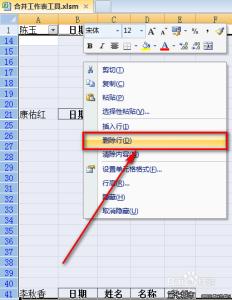
EXCEL软件里有很多个工作表,每个工作表形成独立的数据内容,如果想要把多个表的数据合并到一个工作表中,难道要挨个挨个的复制粘贴吗?其实不用这么麻烦又浪费时间,今天,小编就教大家在Excel2010中快速合并多个工作表数据到一个工作表的操